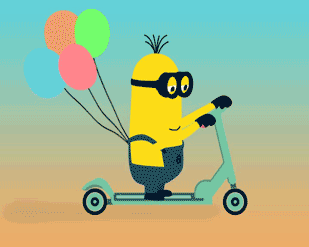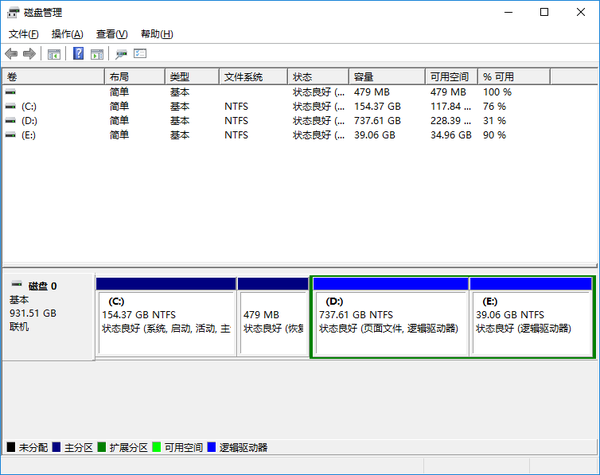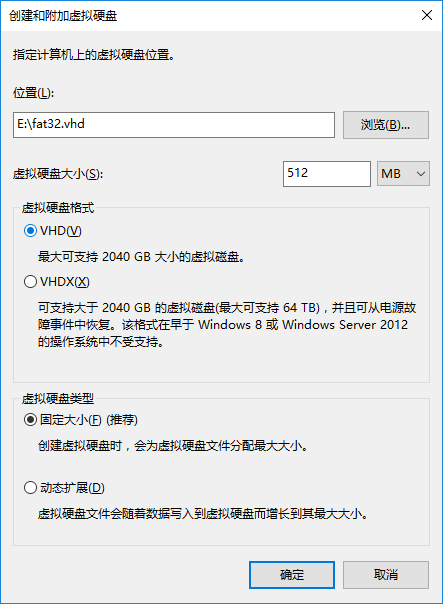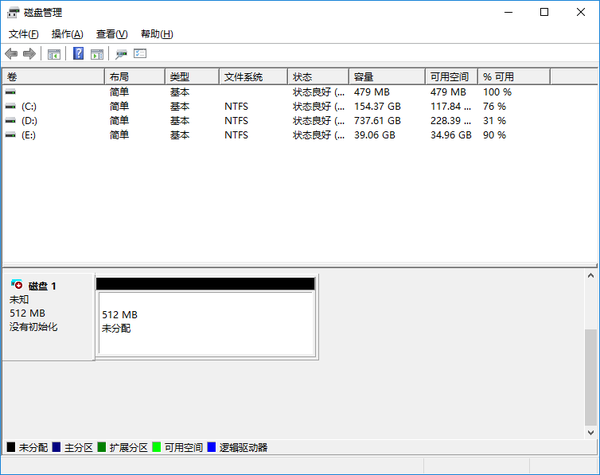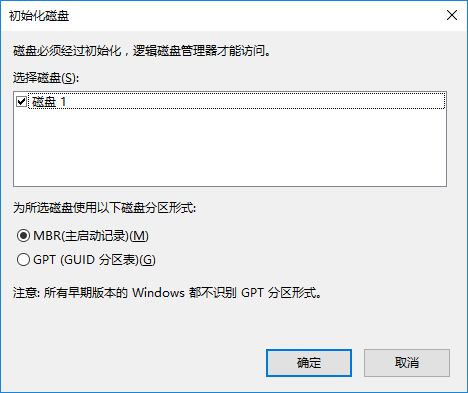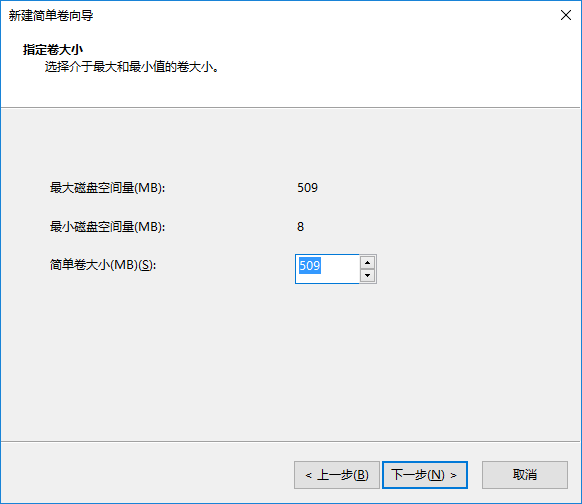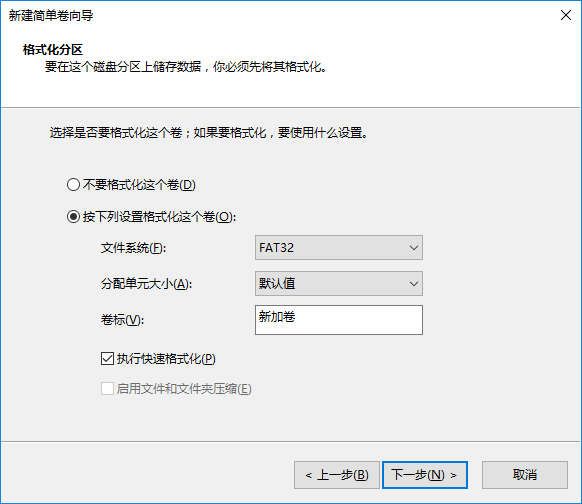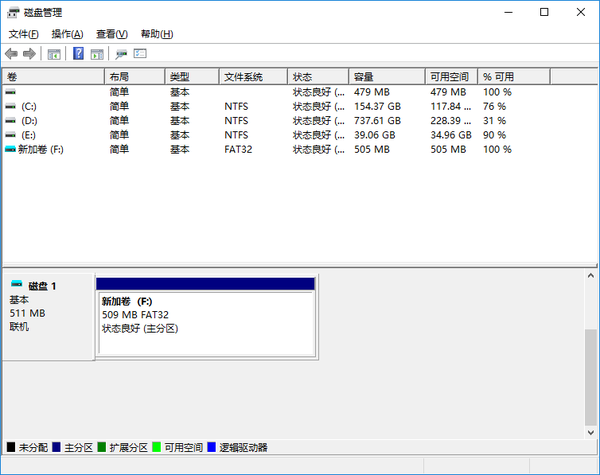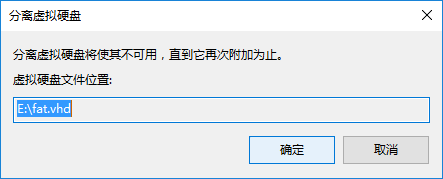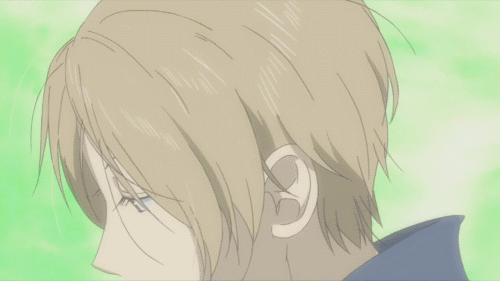如何创建虚拟磁盘(电脑虚拟盘怎么建立)
前几期和大家分享了MBR引导记录相关的文章,可能会有朋友对磁盘的数据结构比较感兴趣,很想通过查看RAW格式的数据来导出想要的数据,可能因为真实硬盘存在有用的数据或程序不敢轻易去动它,这里就需要用到虚拟磁盘,今天和大家分享一种创建虚拟磁盘的方法,并作为我未来要连载的文章开篇。
准备如下:
1.Windows7及以上的Windows专业版及旗舰版系统
2.预留足够的磁盘空间
微软的Windows操作系统已经为我们提供了一套虚拟磁盘方案——VHD,创建的VHD文件可以像普通分区一样存储文件、安装系统等操作。
创建Windows虚拟磁盘VHD文件:
1.Win R 输入命令:diskmgmt.msc ,打开磁盘管理器。
2.点击“操作”菜单,选择“创建VHD”,选择虚拟硬盘文件的存放位置,输入虚拟磁盘的大小,我这里为了测试用的512MB,磁盘格式有两种VHD和VHDX,最大的区别是可支持磁盘大小的区别,我这里选择VHD,磁盘类型最好是选择固定大小,以减少磁盘读写次数。点击“确定”,
3.磁盘创建好后,进行初始化操作,选中创建的磁盘,点击右键初始化按钮。
4.这里要选择分区形式,MBR还是GPT,如果你是研究磁盘RAW格式,建议还是先用MBR。
5.初始化完毕后,进行磁盘的分区操作,选择磁盘,点击右键新建卷,我这里只建一个区,大小输入最大磁盘空间量。
6.格式化磁盘,我这里选择的是FAT32,先拿FAT32来练手吧。
7.创建好后,会多出一个磁盘分区出来,现在就可以在上面做其它操作了。
如果你想把这个磁盘卸载掉的话,点击右键磁盘“分离VHD”,然后删除VHD文件即可。
至于这个VHD虚拟磁盘还有什么好玩的作用,我们将在后面的文章详细讲解,谢谢大家。
(作者:凯凯运维,从事运维工作。很高兴与大家分享IT技术,运维技术,科学探索以及各类好玩的DIY项目,欢迎大家关注。)